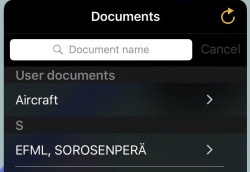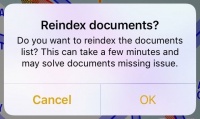(Created page with "Los «Documentos del usuario» aparecen en la parte superior de la lista y son útiles para guardar documentos importantes como '''AFMs, listas de chequeo, Notams''', etc. Deb...") |
(Created page with "250px200px ===Compartir=== Se pueden compartir todos los documentos personales a otros dispositivos fácilmente al presionar en M...") |
||
| (13 intermediate revisions by the same user not shown) | |||
| Line 1: | Line 1: | ||
<languages /> | <languages /> | ||
| + | <br /> | ||
El «Buscador de documentos» le permite acceder y desplegar documentos PDF durante el planeamiento de un vuelo o durante el vuelo mismo. | El «Buscador de documentos» le permite acceder y desplegar documentos PDF durante el planeamiento de un vuelo o durante el vuelo mismo. | ||
__TOC__ | __TOC__ | ||
| Line 6: | Line 7: | ||
---- | ---- | ||
| − | ==[[Aeronave]]== | + | ==[[Aircraft/es|Aeronave]]== |
Administre las aeronaves que vuela. Agregue información de crucero y de peso y balanceo para aprovechar al máximo de Air Navigation Pro. | Administre las aeronaves que vuela. Agregue información de crucero y de peso y balanceo para aprovechar al máximo de Air Navigation Pro. | ||
<br /> | <br /> | ||
| Line 20: | Line 21: | ||
---- | ---- | ||
| − | <u>''' | + | <u>'''Nota:'''</u> Para copiar documentos PDF a «Documentos del usuario» o para adjuntar PDFs a aeródromos que no tengan código ICAO, se debe utilizar el <u>'''[[WebDAV server/es|WebDAV.]]'''</u> |
---- | ---- | ||
| − | + | En la parte superior de la lista hay un campo de búsqueda que se puede utilizar para buscar un documento en específico. | |
| − | + | Se pueden eliminar documentos de usuario al deslizar de derecha a izquierda y presionando en "Eliminar". También se pueden eliminar al presionar sobre "Editar" y sobre el ícono rojo al lado del nombre del archivo. | |
| − | + | Los documentos de los paquetes de cartas de aproximación solo pueden ser removidos desinstalando el paquete desde el Add-ons (Mapas/Productos). | |
| − | <br/> | + | <br /> |
---- | ---- | ||
| − | == | + | ==Más== |
| − | === | + | ===Reordenar=== |
| − | + | Luego de comprar cartas de aproximación, adjuntar un PDF a un waypoint o agregar documentos del usuario, presione sobre Mas - Reordenar para actualizar la lista de documentos. | |
| + | |||
[[File:re_index.jpg|250px]][[File:re_index_.jpg|200px]] | [[File:re_index.jpg|250px]][[File:re_index_.jpg|200px]] | ||
| − | === | + | ===Compartir=== |
| − | + | Se pueden compartir todos los documentos personales a otros dispositivos fácilmente al presionar en Más - Compartir. Se pueden compartir los archivos a través de: | |
*[//support.apple.com/en-us/HT204144 AirDrop] | *[//support.apple.com/en-us/HT204144 AirDrop] | ||
| − | *iOS | + | *Aplicaciones iOS como Message, Mail o Notes |
| − | * | + | *Aplicaciones de terceros como Dropbox. |
<br /> | <br /> | ||
---- | ---- | ||
<br /> | <br /> | ||
| − | + | Volver a la <u>[[Toolbar/es|página anterior.]]</u> | |
<br /> | <br /> | ||
| − | [[Category: | + | [[Category:Barra de Herramientas]] |
Latest revision as of 18:18, 14 June 2017
El «Buscador de documentos» le permite acceder y desplegar documentos PDF durante el planeamiento de un vuelo o durante el vuelo mismo.
Administre las aeronaves que vuela. Agregue información de crucero y de peso y balanceo para aprovechar al máximo de Air Navigation Pro.
Documentos
Pueden ser agregados al:
- Instalar un paquete de cartas de aproximación;
- Cargar un archivo a PDF desde el servidor web;
- Enviar un documento PDF por Email usando la función «Abrir en Air Navigation»;
- Usar el WebDAV para copiar archivos de una computadora.
Los «Documentos del usuario» aparecen en la parte superior de la lista y son útiles para guardar documentos importantes como AFMs, listas de chequeo, Notams, etc. Debajo de «Documentos del usuario», podrá encontrar todos los documentos PDF adjuntos a waypoints específicos (ICAO o no, waypoint IFR, waypoint de usuario, etc).
Nota: Para copiar documentos PDF a «Documentos del usuario» o para adjuntar PDFs a aeródromos que no tengan código ICAO, se debe utilizar el WebDAV.
En la parte superior de la lista hay un campo de búsqueda que se puede utilizar para buscar un documento en específico.
Se pueden eliminar documentos de usuario al deslizar de derecha a izquierda y presionando en "Eliminar". También se pueden eliminar al presionar sobre "Editar" y sobre el ícono rojo al lado del nombre del archivo.
Los documentos de los paquetes de cartas de aproximación solo pueden ser removidos desinstalando el paquete desde el Add-ons (Mapas/Productos).
Más
Reordenar
Luego de comprar cartas de aproximación, adjuntar un PDF a un waypoint o agregar documentos del usuario, presione sobre Mas - Reordenar para actualizar la lista de documentos.
Compartir
Se pueden compartir todos los documentos personales a otros dispositivos fácilmente al presionar en Más - Compartir. Se pueden compartir los archivos a través de:
- AirDrop
- Aplicaciones iOS como Message, Mail o Notes
- Aplicaciones de terceros como Dropbox.
Volver a la página anterior.